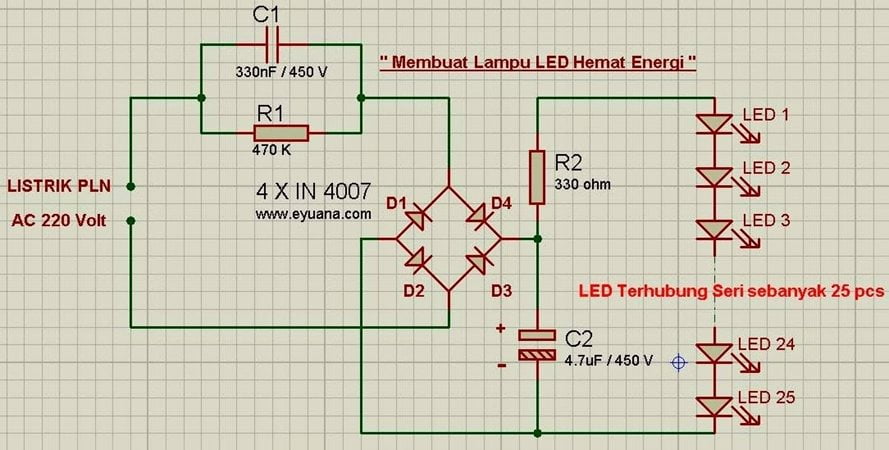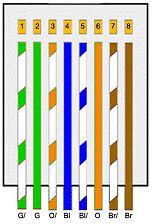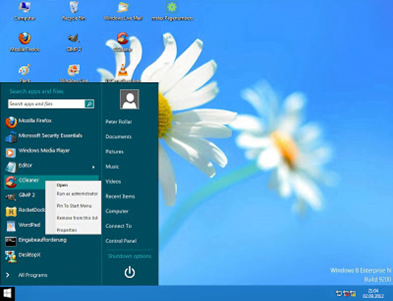Ini cara merekam layar desktop menjadi file GIF | Adakalanya, kita perlu atau sekadar kepingin membuat screencast atau menangkap tampilan layar menjadi video. Aplikasi untuk merekam layar Windows menjadi video yang paling banyak direkomendasikan itu biasanya Camtasia.
Sayangnya itu tidak gratis. Dan jikapun anda sudah menginstallnya dan mencoba mendapatkan screencast yang sederhana dan disimpan dalam bentuk file GIF yang lebih irit tempat dan bandwith, yang kita dapati adalah Camtasia itu terlalu berat dan terlalu sophisticated untuk keperluan sederhana seperti itu.
Maka, dee-nesia mencoba mencari alternatif lain, aplikasi, add-on browser atau apapun yang bisa merekam layar, menyimpannya menjadi file GIF, karena memang tidak berniat untuk membuat video dan mengunggahnya ke youtube, dan harus mudah digunakan.
Tidak boros resource alias ramah untuk netbook saya yang processor dan RAM-nya terbatas.
Dan… tada…
Saya menemukan Screencast-o-matic yang direkomendasikan banget oleh Amit Agarwal dalam blognya Labnol. Untuk jelasnya kunjungi saja link tadi yang menjadi rujukan posting cara merekam layar dekstop menjadi animasi GIF ini.
Sekilas tentang Screencast-o-matic
Screencast-o-matic adalah tool screencasting yang populer untuk membuat file video dari tangkapan apapun yang ada di dekstop kita dengan mudah dan ringan. Terutama bagi komputer kita. Dia bekerja dari dalam browser tanpa perlu aplikasi tambahan lain. Screencast-o-matic berjalan sebagai Java applet sehingga bisa kita gunakan dimanapun, baik di dalam Windows, Mac, atau Linux.
Meskipun sepintas sepertinya cara kerja Screen-o-matic terlihat sederhana, namun hasil video atau file GIF yang dihasilkan lumayan bagus, setidaknya kita mendapatkan perbandingan kualitas gambar dan besar file yang seimbang.
Kekurangan Screencast-o-matic
Meskipun kita boleh menggunakannya secara bebas tanpa batasan waktu, tapi jika memakai versi free-nya akan ada logo screencast-o-matic di setiap file yang buat dengannya. Kalau ukuran gambarnya besar memang tidak terlalu jadi masalah, kalau ukurannya kecil ya jadi terlihat bagaimana begitu, hehe… wajar saja, kan gratis.
Contohnya seperti ini:
dee-nesia
Hehe, tidak terlalu bagus kan? Gara-gara logo itu. Tapi soal kualitas videonya terhitung sangat bagus, meski itu berakibat pada besarnya file hasil.
Untuk screencast diatas, durasinya 7 detik, filenya bisa berukuran 487kb. Hmmm….
Selain itu, untuk versi gratisnya, kita tidak boleh merekam suara dari system.
Kelebihan Screencast-o-matic
- Kita punya pilihan untuk langsung mengupload file hasil ke youtube dan beberapa layanan video hosting lain
- file installernya kecil banget, 27,2 MB
- bisa merekam sampai 15 menit video
- bisa merekam sampai kualitas full HD
- bisa menyimpan dalam format video yang populer, AVI, mp4, GIF, dll
- memakainya sangat mudah karena interface yang sangat sederhana
Interface Screencast-o-matic
Seperti ini screenshot versi gratisnya:


Sederhana banget kan? Untuk mengubah ukuran layar yang akan direkam, kita bisa langsung menyeret-seret kotak kecil di sisi dan pojoknya. Untuk mulai merekam, bisa langsung tekan tombol merah di kiri bawah itu. Juga ada pilihan untuk menghidupkan webcam, mematikan mikrofon, dan sebagainya.
Jika membutuhkannya, silahkan Download Screencast-o-matic versi free.
Jika anda tidak ingin mendownloadnya, juga bisa, dari halaman link diatas, anda bisa langsung merekam tanpa perlu download dan menginstall screencast-ommatic loh. Sangat bagus jika sekedar untuk mencoba.

Mudah kan? Cukup kunjungi alamat screencast-o-matic di atas, lalu tekan kotak biru muda yang bertuliskan ‘Start Recording’ dan anda bisa langsung menggunakannya.
Bagaimana? Anda tertarik menggunakan screencast-o-matic untuk membantu kegiatan anda?